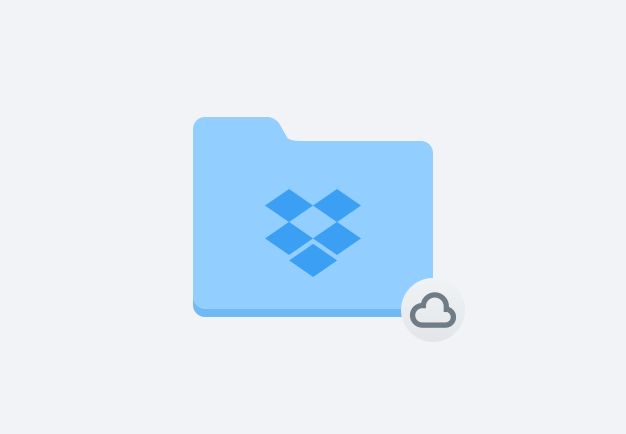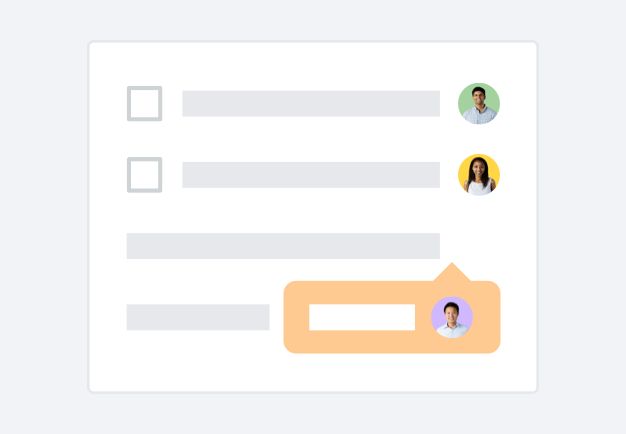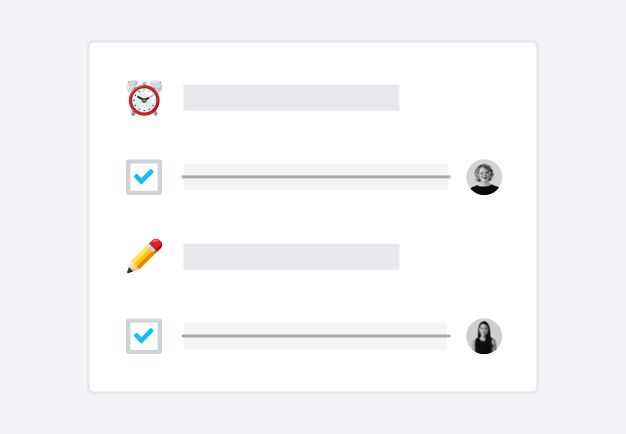Tandatangan PDF
Tandatangan PDF dalam talian dengan hanya beberapa klik
Perkemaskan aliran kerja menandatangani dokumen dengan mudah dan jimatkan masa berharga dengan editor PDF Dropbox.
Muat naik sebarang PDF dan tambah atau minta tandatangan dengan klik butang—semua dalam talian, pada mana-mana peranti yang bersambung.
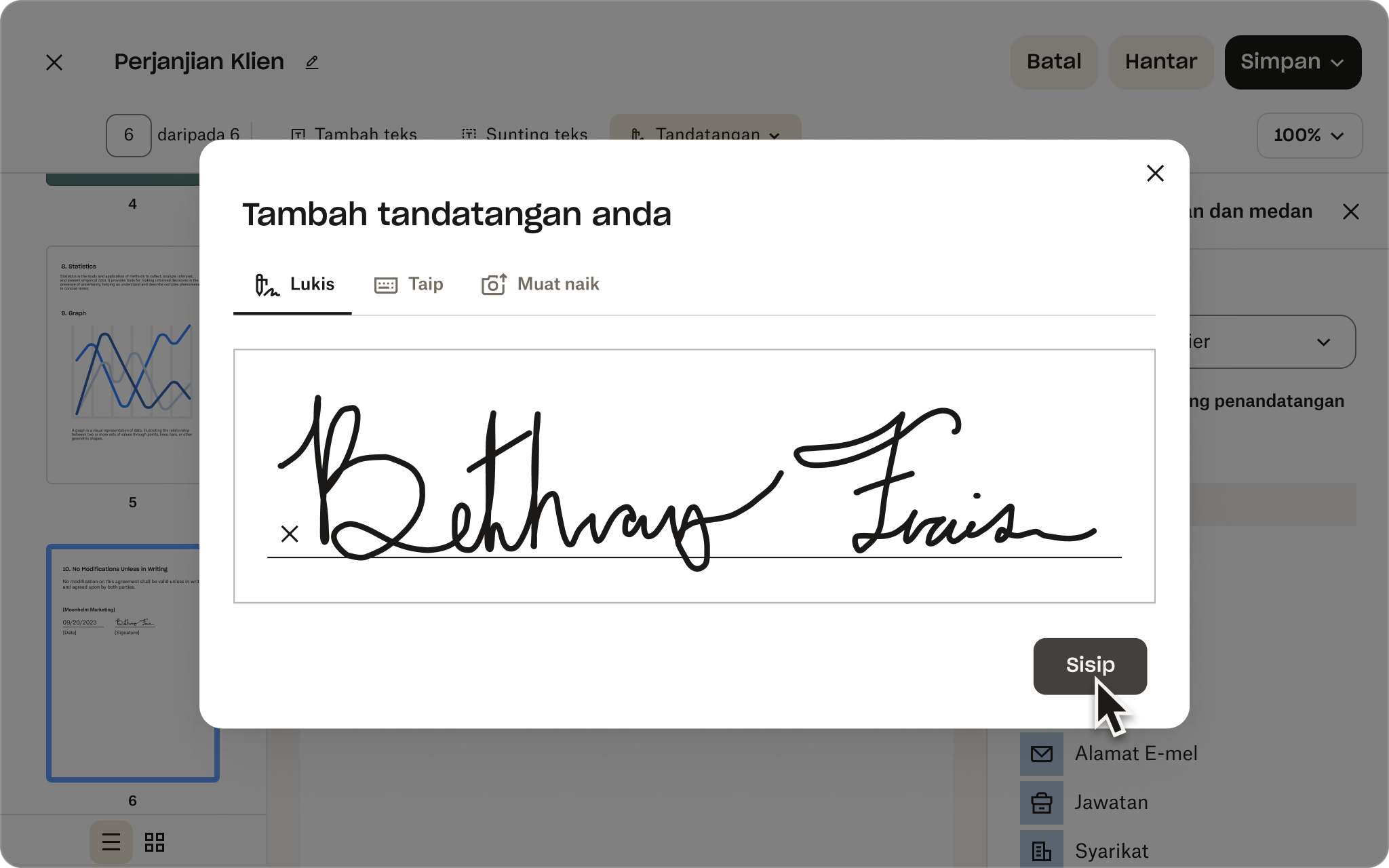
Editor PDF Dropbox memudahkan untuk menggabungkan, memisahkan dan memutarkan halaman PDF—dan yang paling terbaik, semuanya berada di satu tempat. Oleh itu, anda boleh menandatangani dan menyunting PDF anda secara serentak, tanpa sebarang perisian tambahan.
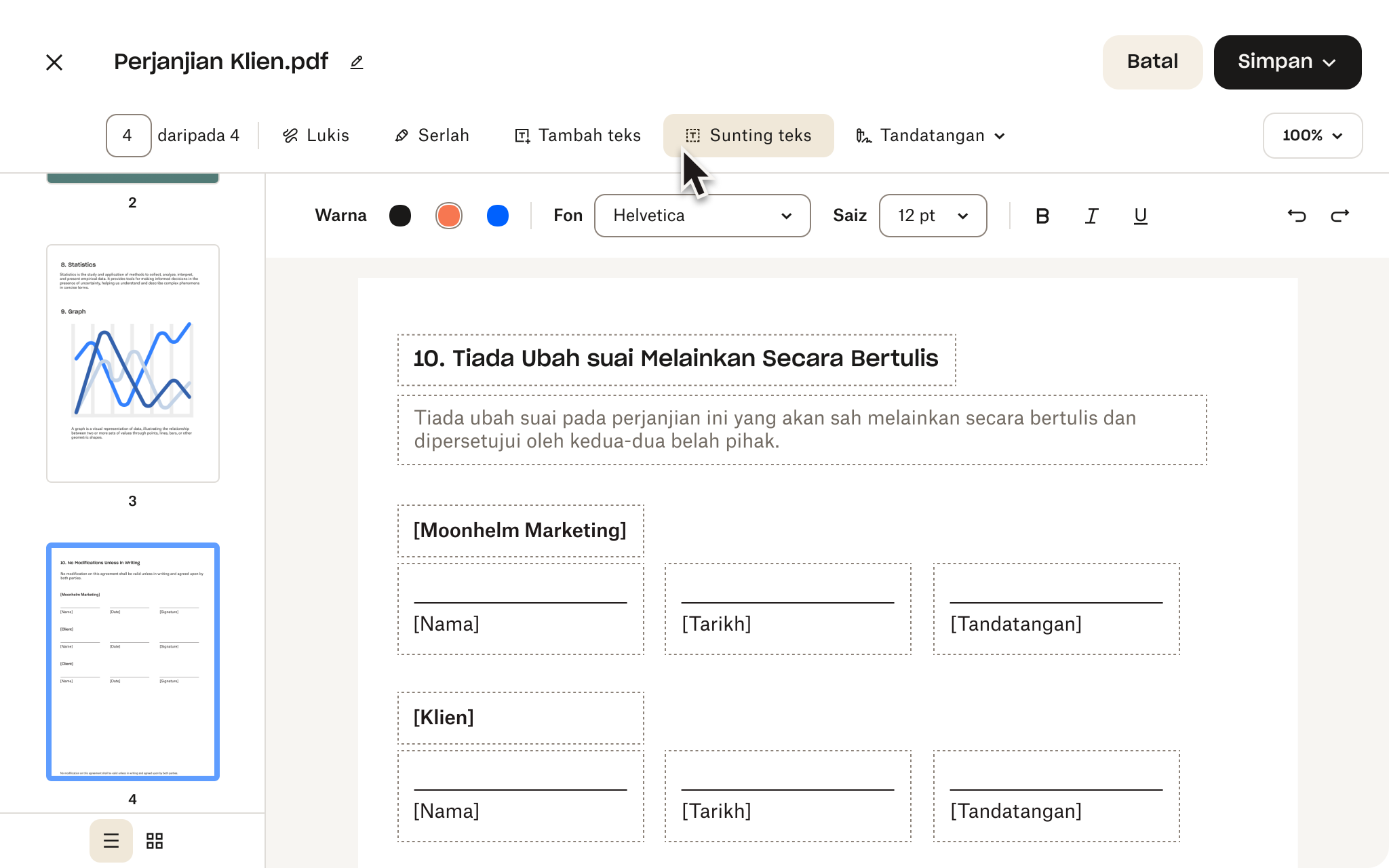
Apabila dokumen memerlukan tandatangan, keselamatan menjadi lebih penting berbanding dengan masa dahulu. Dropbox memudahkan untuk berkongsi PDF yang ditandatangani dengan selamat.
Hanya salin pautan untuk berkongsi akses dengan rakan sekerja, klien atau kolaborator. Perlukan perlindungan tambahan? Lindungi fail anda dengan kata laluan atau tetapkan tarikh luput untuk kawalan sepenuhnya.
Jika anda perlu menghantar salinan, daripada menyediakan akses kepada fail asal, Dropbox Transfer membenarkan anda untuk menghantar koleksi fail yang besar dalam beberapa saat. Untuk statistik penjejakan dan penglibatan lanjutan, Dropbox ada semua yang anda perlukan dengan hantar dan jejaki perkongsian fail.
Soalan lazim
Untuk menandatangani PDF, hanya klik butang pilih fail di atas dan pilih PDF yang ingin anda tandatangan. Anda kemudian akan dihala semula ke editor PDF percuma iaitu dengan mengklik Tandatangan akan membenarkan anda untuk menandatangani PDF anda.
Untuk keperluan tandatangan harian yang ringkas, alat eTandatangan Dropbox meliputi perkara asas. Ini boleh diakses dalam alat Editor PDF atau di bawah menu Tandatangan dalam skrin utama akaun anda Dropbox.
Jika anda bersedia untuk membawa aliran kerja eTandatangan anda ke tahap yang baharu, Dropbox Sign menawarkan keselamatan lanjutan —sesuai untuk badan perundangan yang ketat dalam bidang undang-undang dan penjagaan kesihatan—serta pengalaman tandatangan yang boleh disesuaikan.
Dropbox melengkapkan anda dengan semua alat yang anda perlukan untuk menguasai PDF anda. Anda boleh:
- Gabung, pisah dan putar halaman dengan cepat—atur dokumen anda seperti yang anda ingini
- Tambah atau hapus halaman dengan mudah—simpan hanya kandungan yang penting
- Anotasi, komen, dan minta tandatangan—bekerjasama dengan lancar bersama rakan sekerja dan klien
- Tukar PDF kepada format lain—pastikan keserasian maksimum
- Sulitkan dokumen—tambah lapisan keselamatan tambahan untuk maklumat sensitif